
qt 绘图系统,讠永怎么合成一个字
时间:2024-11-29 来源:网络 人气:
嘿,亲爱的编程爱好者们,你是否曾在某个午后,坐在电脑前,对着屏幕上的代码发呆,想象着那些代码如何在屏幕上变成一个个跃动的图形?今天,就让我带你走进Qt的世界,一起探索它的绘图系统,看看那些代码是如何变成一幅幅精美的画作的。
一、Qt绘图系统的初探
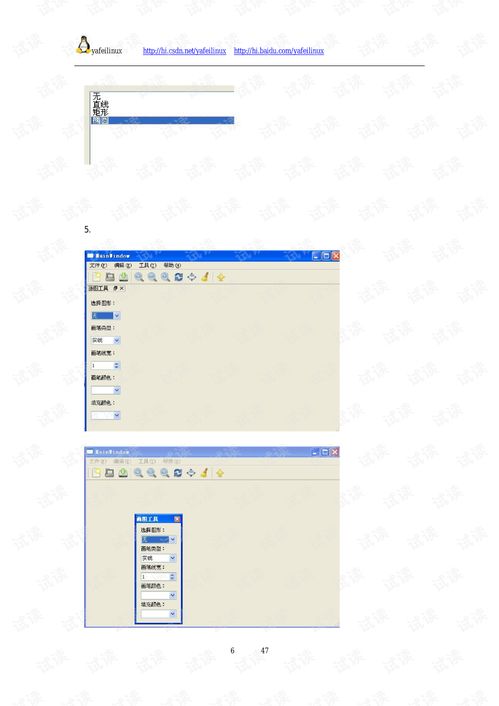
想象你手中拿着一支画笔,面前是一张白纸。在Qt的世界里,QPainter就是你的画笔,QPaintDevice是你的白纸,而QPaintEngine则是连接画笔和白纸的神奇胶水。这三者共同构成了Qt强大的绘图系统。
QPainter负责执行具体的绘图操作,比如画线、画圆、画矩形等。它就像一个全能的艺术家,可以绘制出你想要的任何图形。而QPaintDevice则是一个抽象的概念,它可以是QWidget、QPixmap、QImage等,为QPainter提供了一个画布。至于QPaintEngine,它则负责在不同的设备上进行绘制,确保你的代码可以在不同的平台上运行。
二、绘制的基本操作
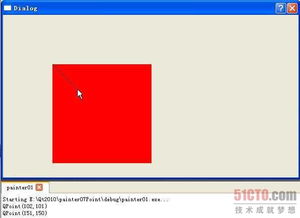
在Qt中,绘制图形的第一步是创建一个QPainter对象。通常,我们会在控件的paintEvent()事件中创建它。下面是一个简单的例子:
```cpp
void MyWidget::paintEvent(QPaintEvent event) {
QPainter painter(this);
painter.setPen(Qt::red);
painter.drawRect(10, 10, 100, 100);
这段代码创建了一个QPainter对象,并设置了画笔的颜色为红色。它使用drawRect()方法绘制了一个矩形。
三、画笔与画刷
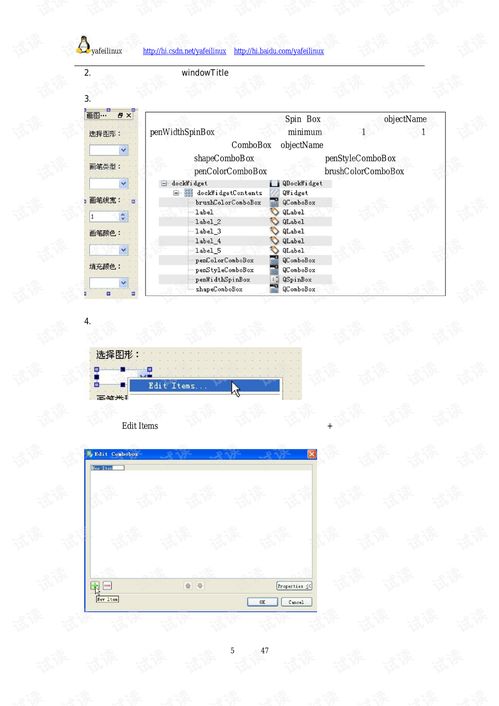
画笔(Pen)和画刷(Brush)是Qt绘图系统中的两个重要概念。画笔决定了图形的边框样式,而画刷则决定了图形的填充样式。
在Qt中,你可以通过QPen类来设置画笔的属性,比如颜色、宽度、样式等。同样,QBrush类可以用来设置画刷的属性,比如颜色、样式等。
```cpp
QPen pen(Qt::blue, 3, Qt::DashDotDotLine);
QBrush brush(Qt::yellow, Qt::Dense4Pattern);
painter.setPen(pen);
painter.setBrush(brush);
painter.drawRect(10, 10, 100, 100);
在这段代码中,我们创建了一个蓝色的画笔,宽度为3像素,样式为虚线。同时,我们还创建了一个黄色的画刷,样式为密集的4叉图案。我们使用这些画笔和画刷来绘制一个矩形。
四、坐标变换与路径
Qt的绘图系统支持坐标变换,这意味着你可以对画布进行平移、旋转、缩放等操作。此外,Qt还提供了QPainterPath类,用于创建复杂的矢量图形。
```cpp
QPainterPath path;
path.moveTo(10, 10);
path.lineTo(100, 100);
path.lineTo(50, 50);
painter.drawPath(path);
在这段代码中,我们创建了一个QPainterPath对象,并使用moveTo()、lineTo()等方法绘制了一条路径。我们使用drawPath()方法将这条路径绘制到画布上。
五、绘制文字与图像
Qt的绘图系统还支持绘制文字和图像。你可以使用QPainter的drawText()方法来绘制文字,使用drawImage()方法来绘制图像。
```cpp
painter.drawText(10, 10, \Hello, Qt!\);
painter.drawImage(10, 10, QImage(\path/to/image.png\));
在这段代码中,我们使用drawText()方法在画布上绘制了文字“Hello, Qt!”,使用drawImage()方法在画布上绘制了一张图像。
六、
Qt的绘图系统是一个非常强大且灵活的工具,它可以帮助你轻松地创建出各种图形和动画。通过掌握QPainter、QPaintDevice和QPaintEngine等类,你可以将你的创意变成现实。所以,不妨拿起你的画笔,开始在Qt的世界里尽情挥洒吧!
相关推荐
教程资讯
教程资讯排行













